چگونه رزومه حرفه ای با Microsoft Word بسازیم؟
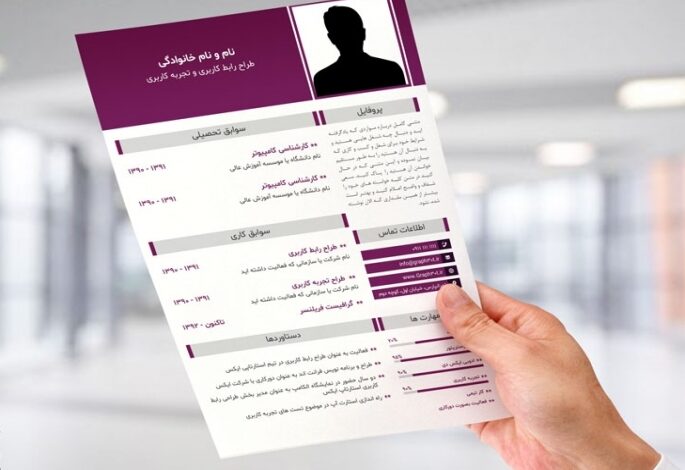
به گزارش سیناپرس، رزومه به زبان ساده نامه ای است که شما آن را برای صاحب یک کسب و کار می نویسید. این نامه عادی نیست و باید طوری تهیه و تنظیم شود تا صاحب آن کسب و کار را مجاب کنید که شما از پس مسولیت های سنگین آن شغل برمی آیید.
برای نوشتن یک رزومه حرفه ای می توانید از برنامه word استفاده کنید؛ این نرم افزار دارای چندین ابزار و قالب برای ساخت رزومه است. با سیناپرس همراه باشید تا نحوه ساخت رزومه کاری حرفه ای با Microsoft Word را به شما آموزش دهیم.
چگونه رزومه بسازیم؟
برنامه word را باز کنید. در زیر نوار جستجو روی گزینه «Resumes and Cover Letter» کلیک کنید. اکنون تعداد زیادی قالب پیش ساخته رزومه را مشاهده می کنید؛ استفاده از قالب های مایکروسافت شانس تاثیرگذاری روی فرد استخدام کننده را افزایش می دهد و رزومه هم از استانداردهای لازم برخوردار می شود. یکی از قالب ها را انتخاب کنید. روی گزینه “Create” کلیک کنید، نرم افزار سایز فایل پیش ساخته را به شما می گوید و بعد از چند ثانیه یک رزومه کامل در اختیار شما قرار می دهد.
ممکن است قالب های آماده ای که مایکروسافت برایتان ایجاد کرده برای هدف شما کاربردی نباشند یا اصلا از هیچ یک از قالب های آماده ورد خوشتان نیاید بنابراین می توانید خودتان یک قالب منحصر به فرد برای رزومه کاری تان بسازید. برای انجام این کار یک صفحه خالی را باز کنید. به سراغ تب Layout بروید و روی Margins کلیک کنید. روی گزینه Custom Margins بروید و کلیک کنید. سپس به صورت دستی حدود حاشیه های صفحه را تعیین کنید. بهترین حالت حاشیه متن یک رزومه باید از بالا ۱ اینچ، از پایین ۰.۶۳ اینچ، از راست ۰.۶۳ و از چپ ۶.۳ اینچ فاصله داشته باشد. کارتان که با محدوده و ابعاد حاشیه متن تمام شد، روی OK کلیک کنید تا همه چیز برای نوشتن متن رزومه فراهم شود.
چگونه اطلاعات رزومه را مرتب کنیم؟
برای شروع باید به دنبال هدینگی (Heading) بگردید که مناسب رزومه تان باشد بنابراین بهتر است به سراغ تب Home بروید تا بتوانید از طریق بخش Styles نمونه هایی از هدینگ های مختلف را ببینید. سپس سرفصلی با عنوان تجارب شغلی خود تایپ کنید و کلید اینتر را بزنید. در زیر اولین هدینگ، یک جدول برای ارایه اطلاعات این بخش بسازید. برای این کار به سراغ تب Insert بروید و روی Table کلیک کنید. سپس بر اساس اطلاعاتی که در دست دارید، جدولی مناسب و بدون ستون بسازید. هر سطر این جدول را به یکی از تجربه کاری تان اختصاص دهید؛ نباید یک تجربه متفاوت را در همان ستون قبلی تایپ کنید. در پایان حاشیه جدول را حذف کنید؛ برای انجام این کار، روی جدول مورد نظر کلیک کنید، سپس روی تب Design بروید و از بخش Table Tools روی Borders کلیک کنید؛ اگر قصد دارید ظاهر رزومه تان ساده باشد، با انتخاب گزینه No Border تمام خطوطی که دور جدول کشیده شده است را حذف کنید اما اگر قصد دارید رزومه تان حاشیه داشته باشد با انتخاب گزینه Borders and Shading بنابر سلیقه تان، حاشیه جدولها را تغییر دهید. پس از اتمام کار روی کلمه OK کلیک کنید.
چه اطلاعاتی را انتخاب کنیم؟
اگر به دنبال این هستید که رزومه تان تاثیرگذاری بیشتری را داشته باشد بهتر است به ترتیب از سرفصل های اطلاعات تماس، تجارب شغلی، تحصیلات و مهارت های جانبی استفاده کنید. سعی کنید از ارایه مهارت ها و تجاربی که ربطی به شغل آینده تان ندارد، صرف نظر کنید. نکته بسیار مهم این است که همیشه سوابق خود را به صورت برعکس در رزومه کاری تان قرار دهید یعنی سوابق جدیدتر در بالای لیست و سوابق قدیمی تر باید در پایین لیست قرار بگیرند. در ضمن اضافه کردن سوابق شغلی نامربوط لازم نیست، مگر اینکه فاصله بزرگی در رزومه ایجاد کند.
چند نکته کلیدی
1- رزومه بايد كوتاه و خلاصه باشد بنابراين سعی كنيد رزومه تان را در يك الی سه صفحه تنظيم كنيد.
2-هرگونه غلط املایی یا گرامری تاثیر منفی روی استخدام شما دارد بنابراین پس از نوشتن رزومه آن را ویرایش کنید. برای ویرایش متن می توانید از ابزار درونی خود ورد استفاده کنید.
3- استفاده از فونت و سايز قلم نيز بسيار مهم است. سعی کنید مطالب بسیار فشرده و درهم تایپ نشوند.
4- نکات منفی همچون علت اخراج از محل کار سابق خود را به هیچ عنوان مطرح نکنید.
5- عکس پرسنلی و متعارفی را برای رزومه انتخاب کنید.
6- رزومه تان را حتما با نامه ای مجزا همراه كنيد و ارائه دهيد. اين كار باعث تاثير بيشتر در جلب نظر موافق بررسی كنندگان می شود.
گزارش: بیتا اکبری
No tags for this post.











